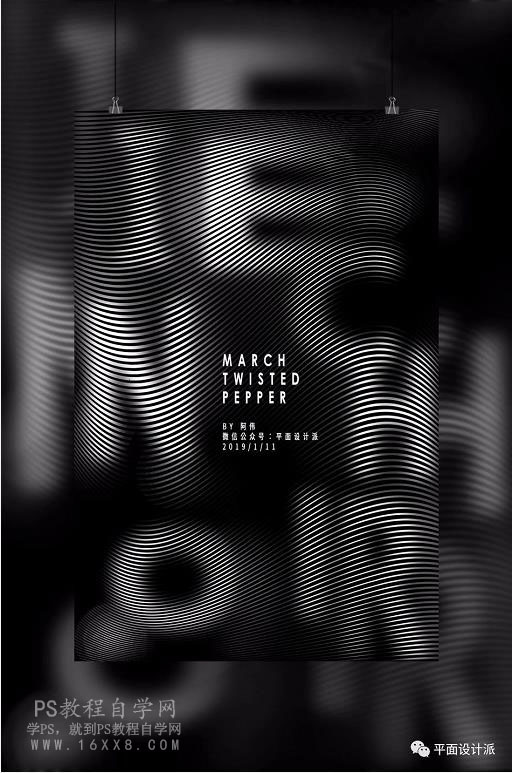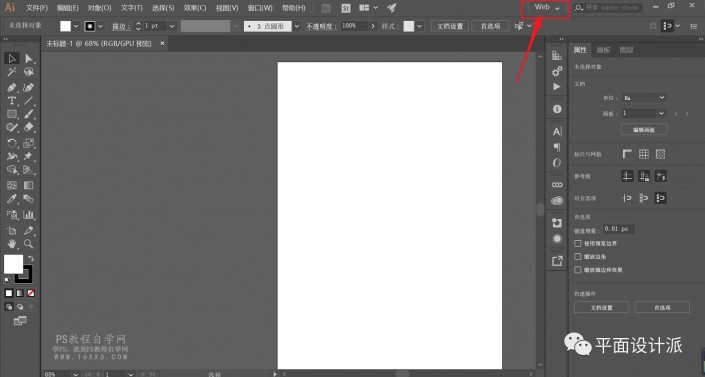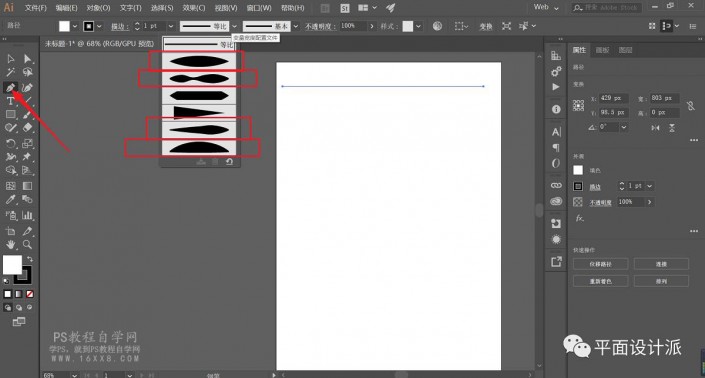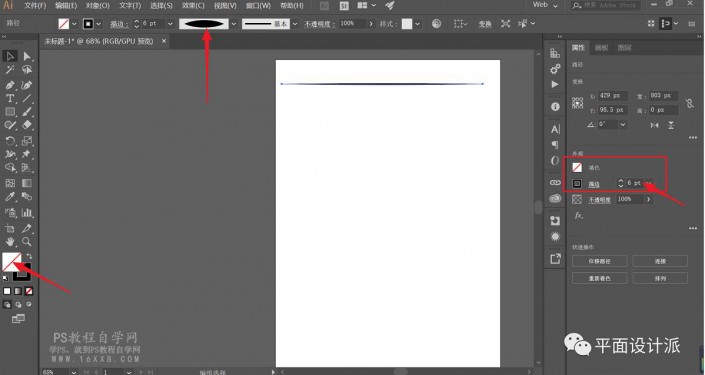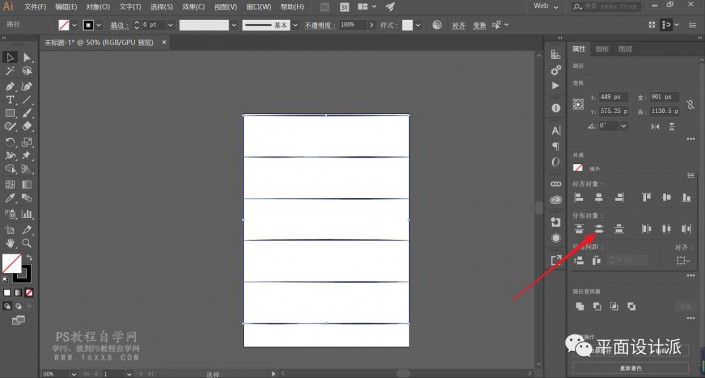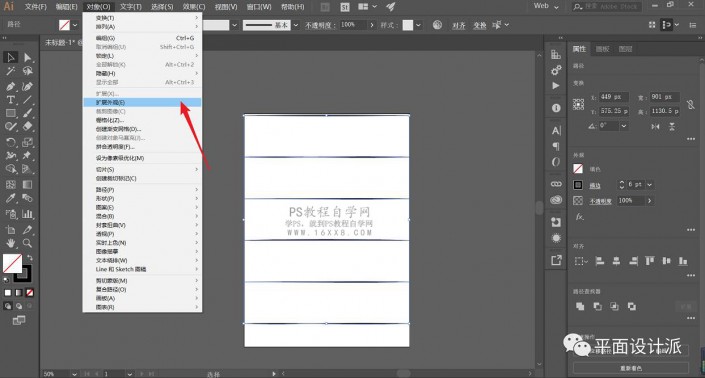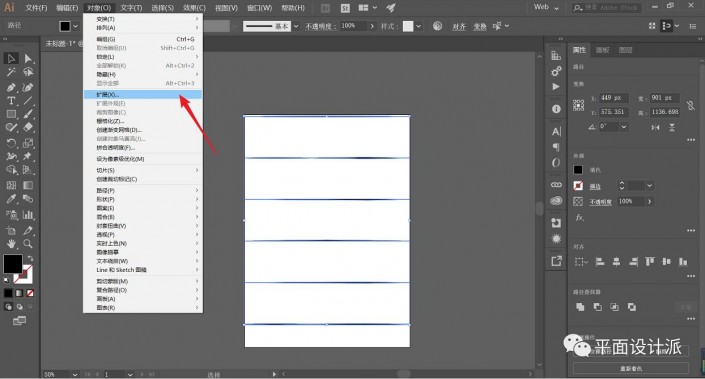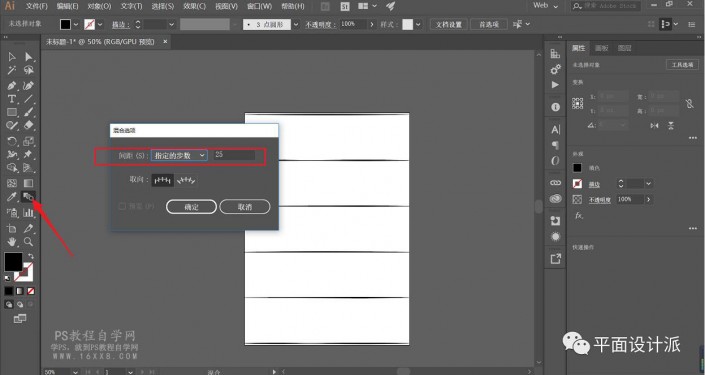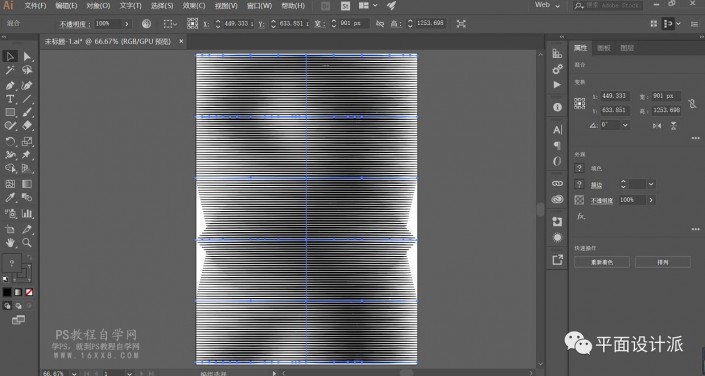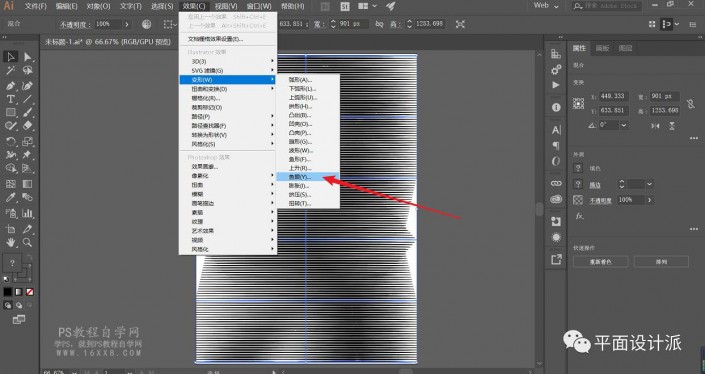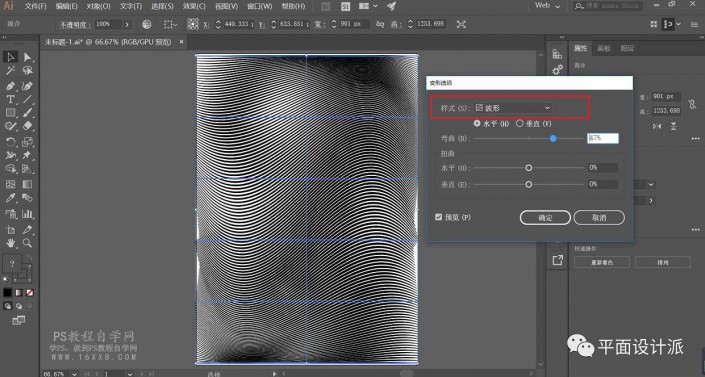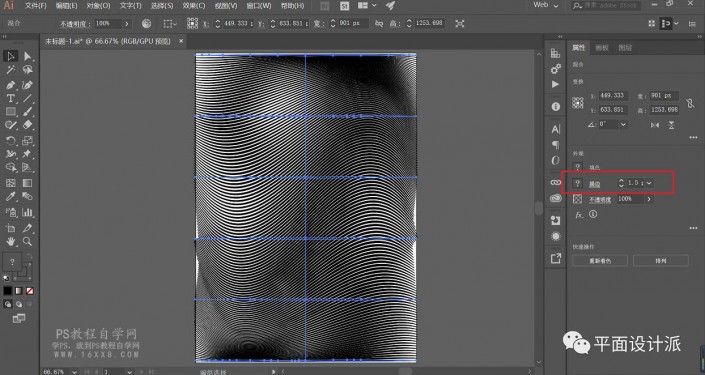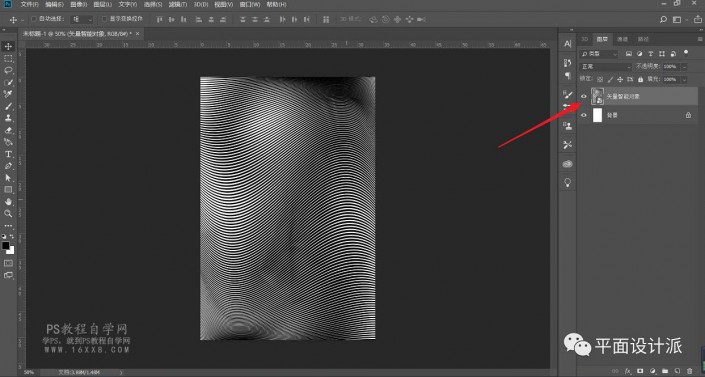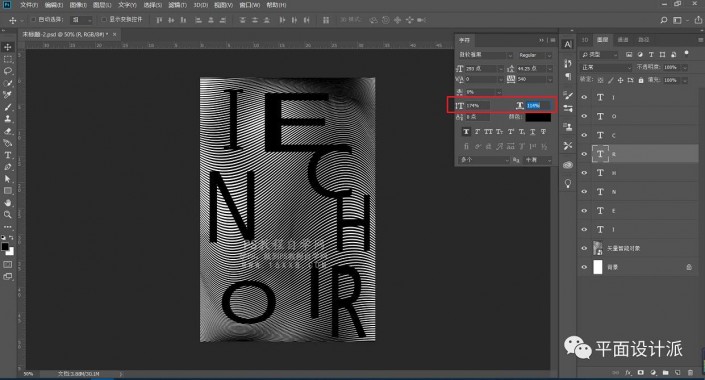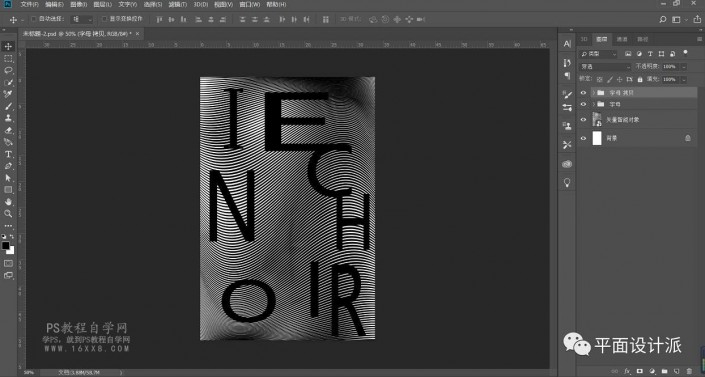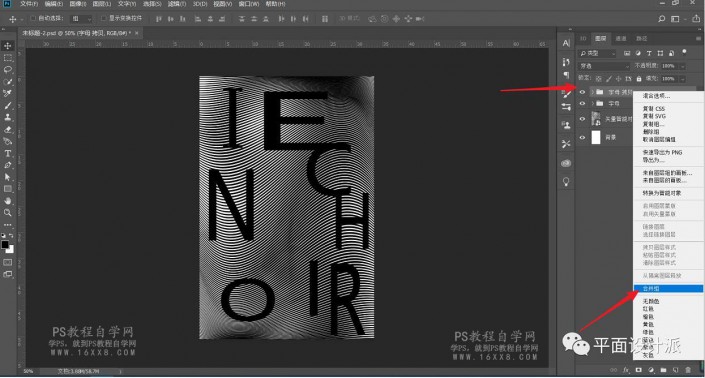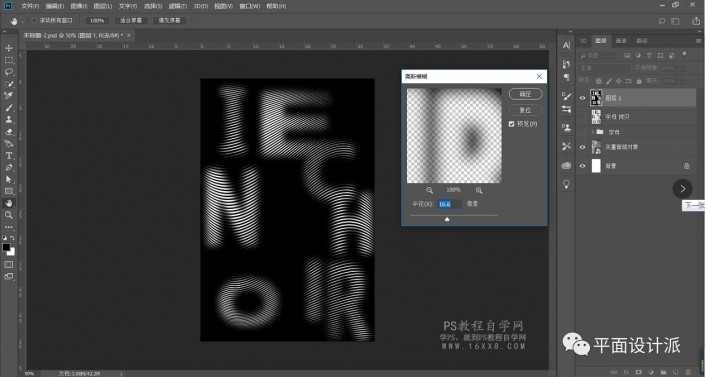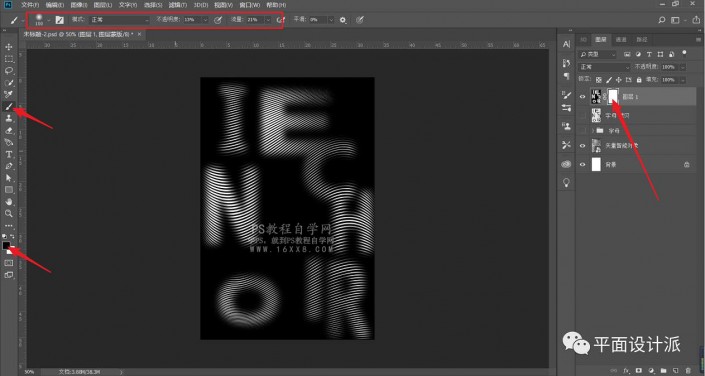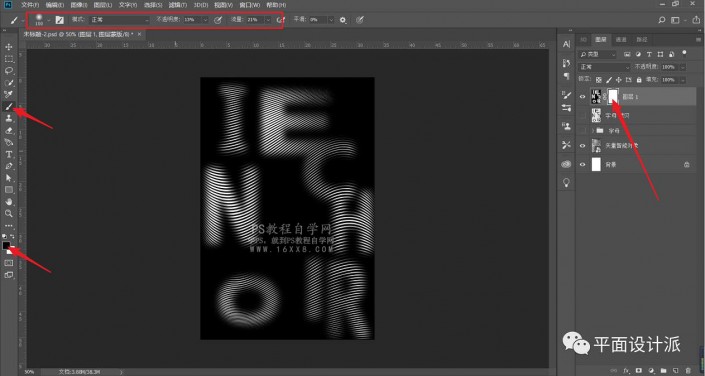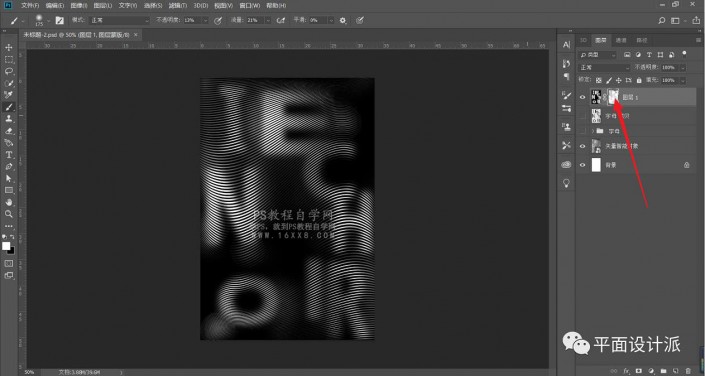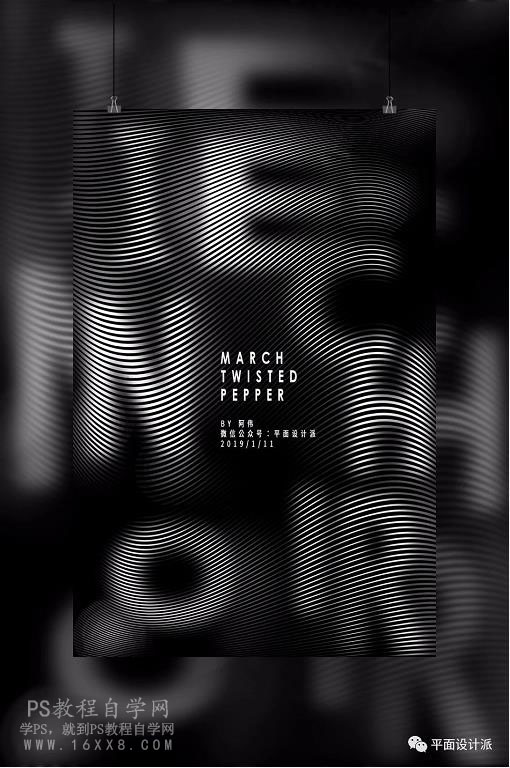这种类型的海报相信同学们经常见到,但是它是怎么制作出来的,一定有很多同学们不知道,我们本篇教程通过AI和PS结合,制作这样一幅形象的富含多种元素的海报,字母和线型的结合一直都是设计感很强的存在,同学们也可以根据教程进行学习,找到一些灵感,在自己设计海报的同时制作更好的海报,相信你会做的更好。
效果图:
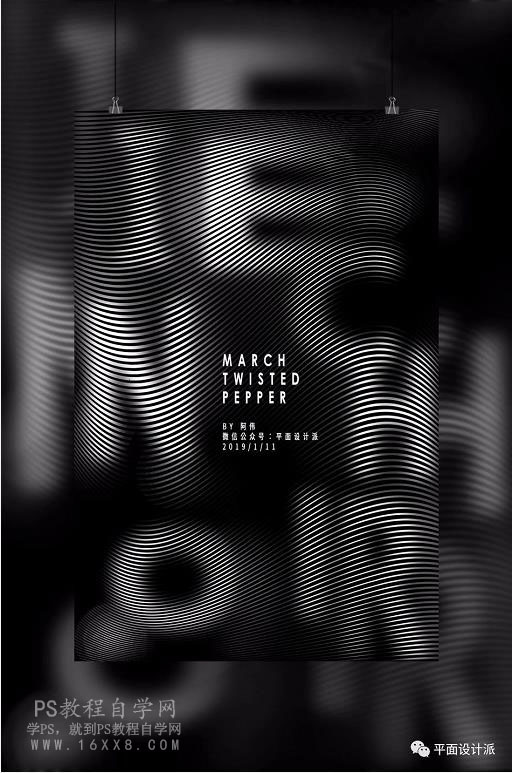
操作步骤:
首先打开ai,将ai的工作面更改为web模式:
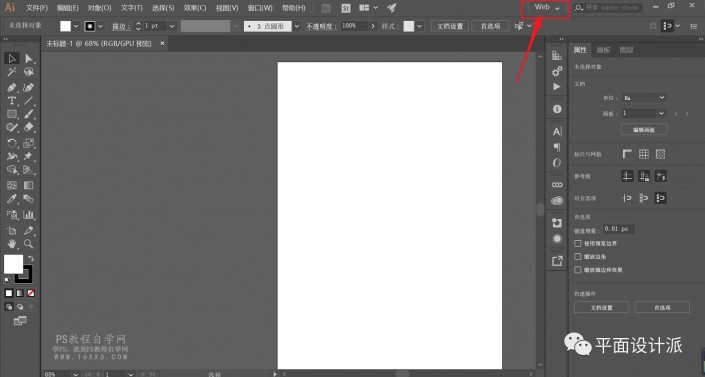
www.softyun.net/it/
选择钢笔工具,画出一条直线,选中该直线。
在web模式下,我们可以看到,变量宽度配置文件里有四种与需要临摹的海报的线条有类似的样式:
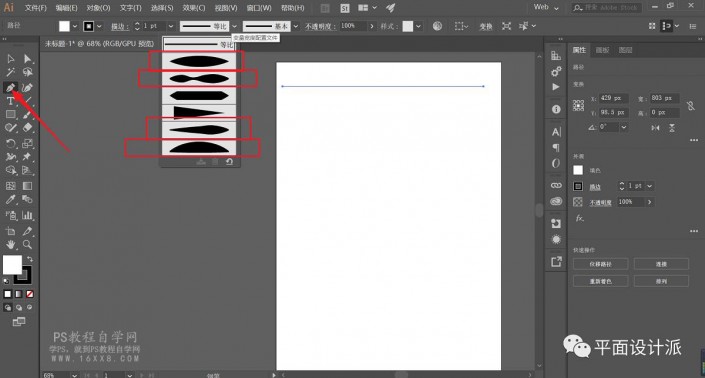
关闭填充,黑色描边。选择画出的直线,在变量宽度配置文件里,选择一种样式,修改描边大小,可以看到直线变了样:
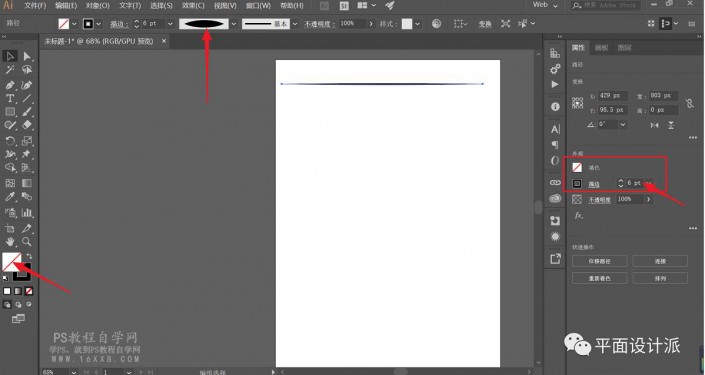
利用同样方法得到五种直线样式,如图所示:
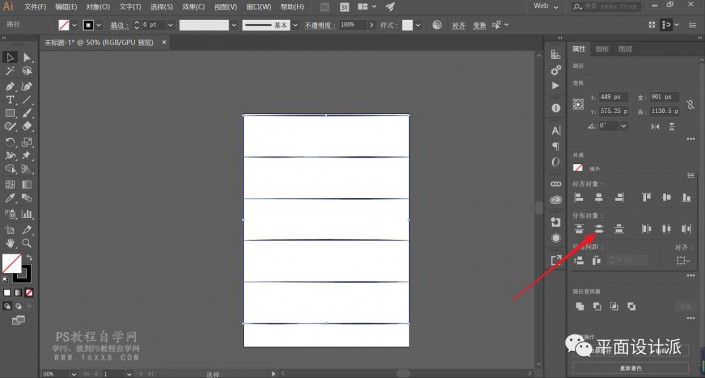
利用对齐工具,将五条线段排列整齐。执行对象—扩展外观:
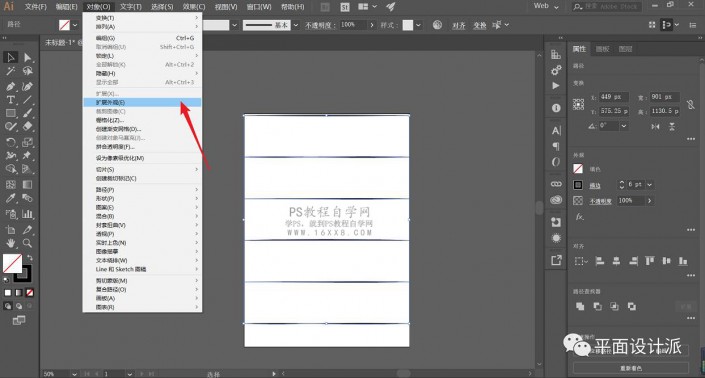
再执行对象—扩展:
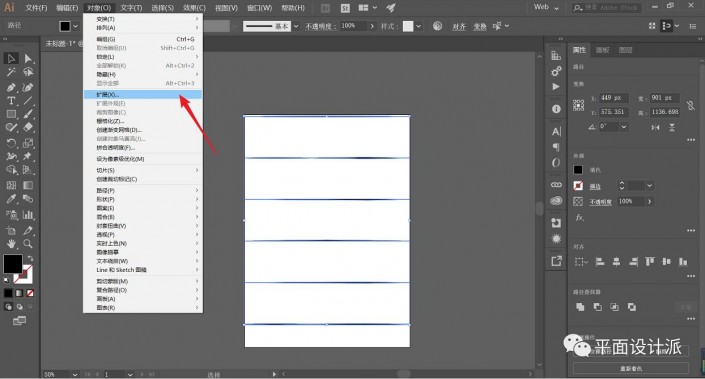
双击混合工具,我将指定步数设置为25,你们得看自己的来定,尽量密点:
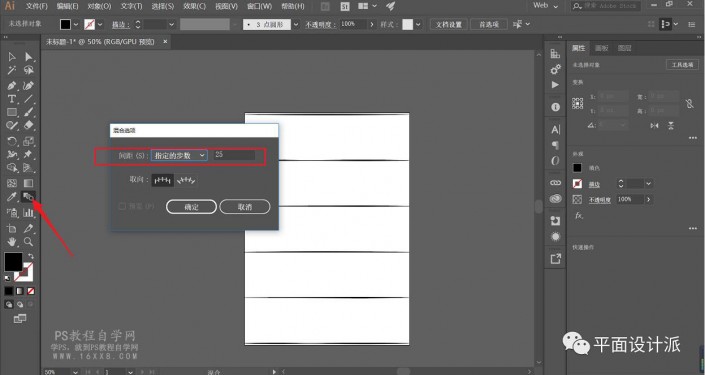
五条线段依次混合后,得到下图效果:
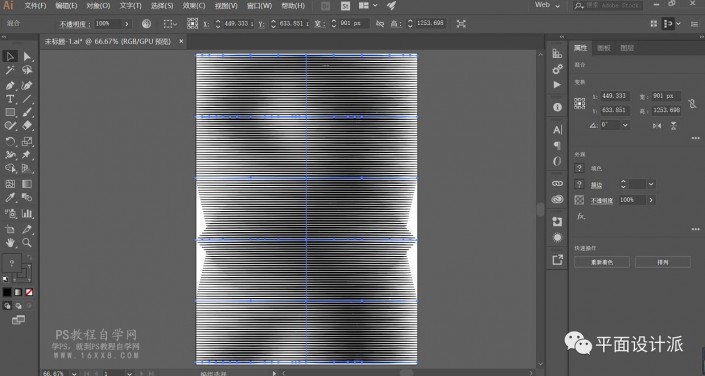
执行效果—变形—鱼眼:
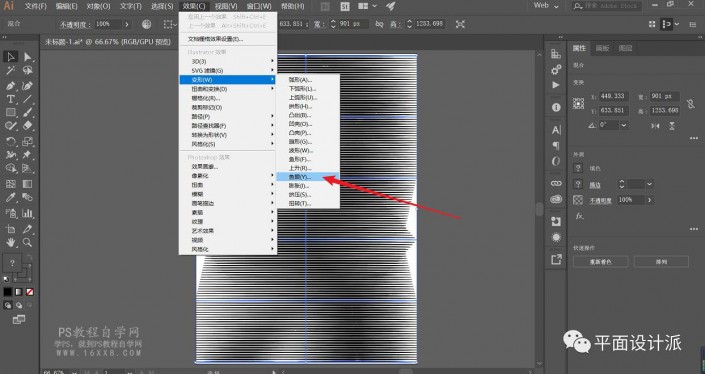
大致调整弯曲值参数如下:
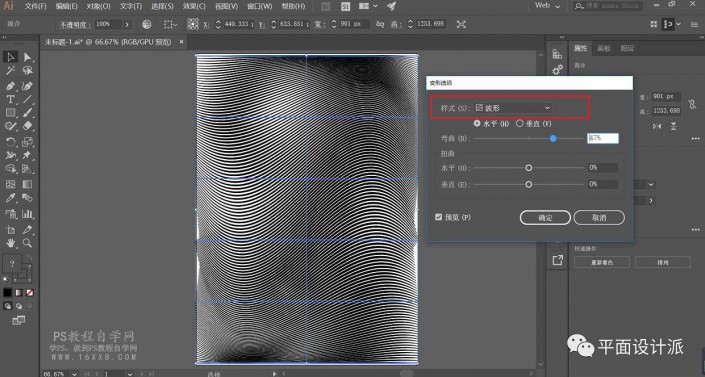
再将样式更改为波形,适当调整弯曲值:
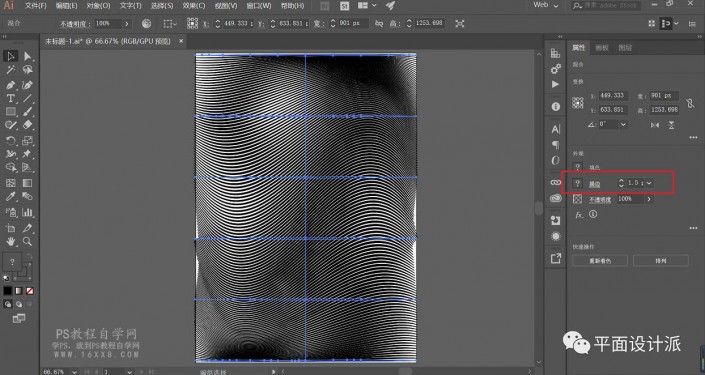
选中效果图,可再次调整下描边值,得到下图效果:
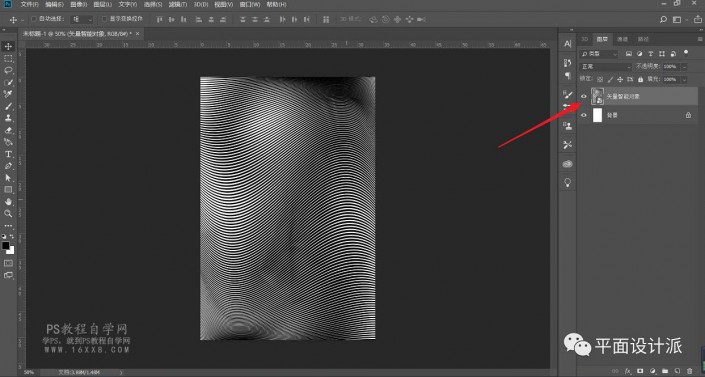
随后,打开ps,将该效果从ai拖拽到PS中,如图所示:
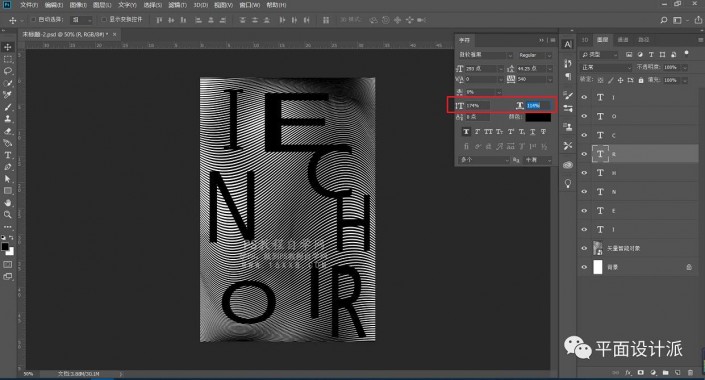
选择字体工具,输入字体,调整字体大小及样式。
建议选择方方正正粗一点的字体,并摆放好位置,如图所示:
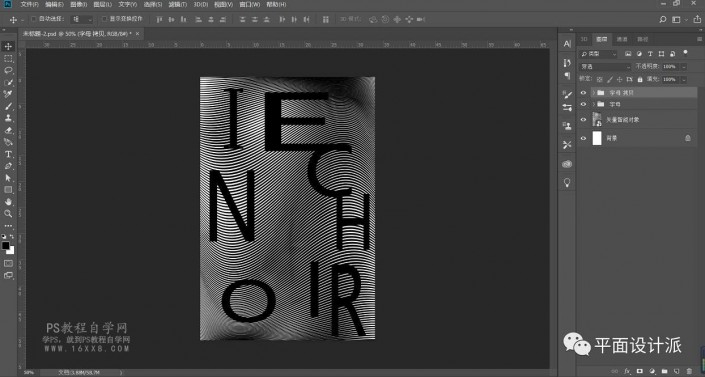
将所有字体打成一组,命名为“字母”,并ctrl+j拷贝一份,如图所示:
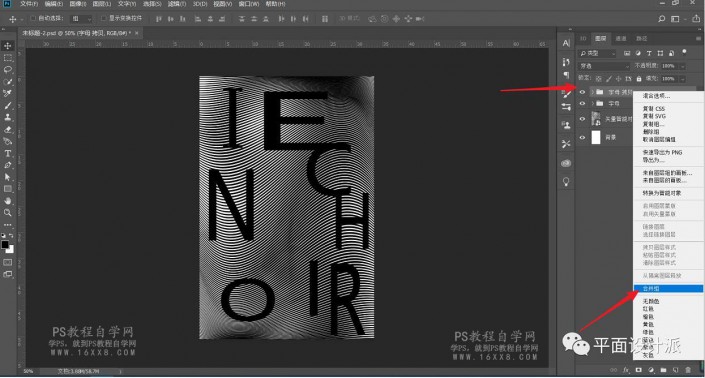
选择上方的“字母 拷贝”图层,右键选择合并图层:

在上方新建图层1,并填充为黑色,隐藏“字母”图层,如图所示:

选择黑色填充的图层,按住ctrl键,点击“字母 拷贝”图层缩略图,得到选区。Backspace键删除选区,如图:
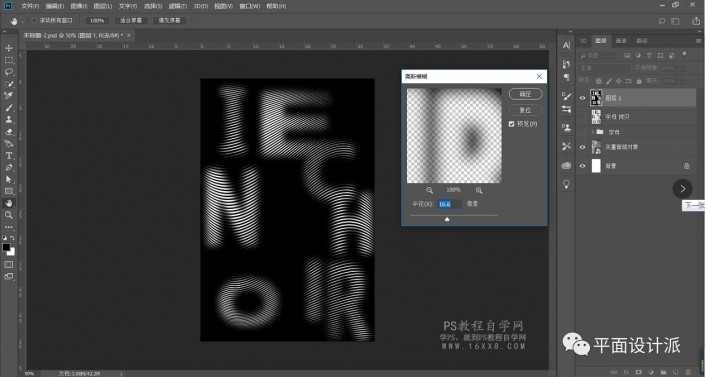
给图层1,执行滤镜—模糊—高斯模糊,参数如下:
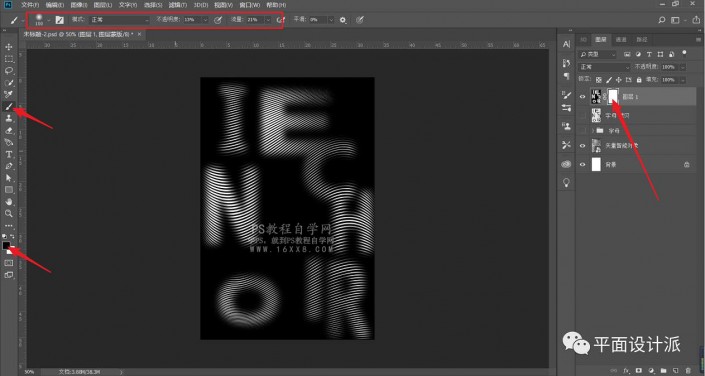
给图层1添加图层
蒙版,选择画笔工具,设置为柔性画笔,前景色设置为黑色,降低不透明度及填充:
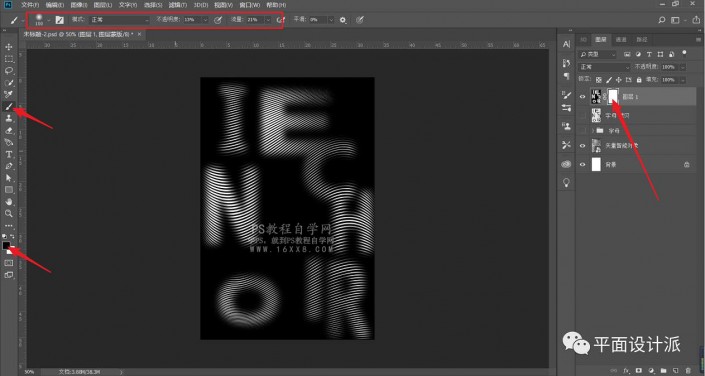
选择图层蒙版,对一些部位进行擦出,适当显示下方图层,得到如图所示的效果:
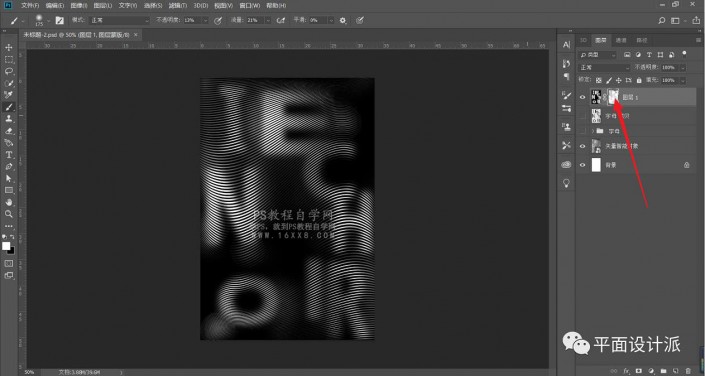
完成效果,码字排版出效果图:
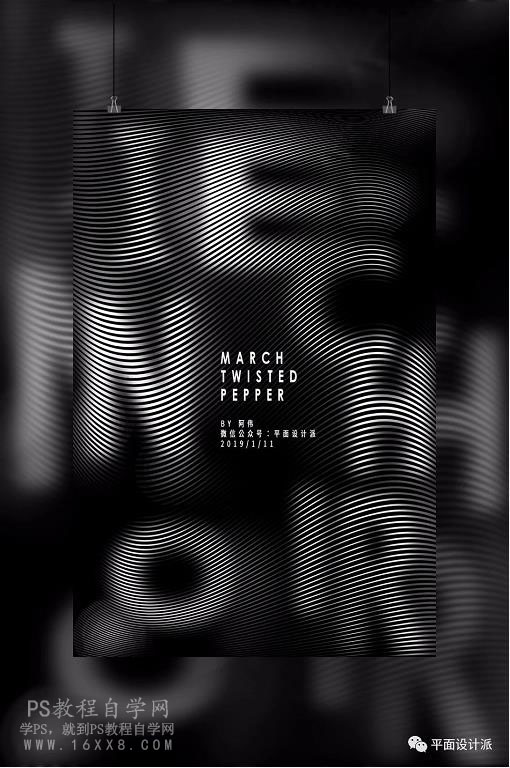
制作教程还是比较详细的,同学们一起来学习一下吧。